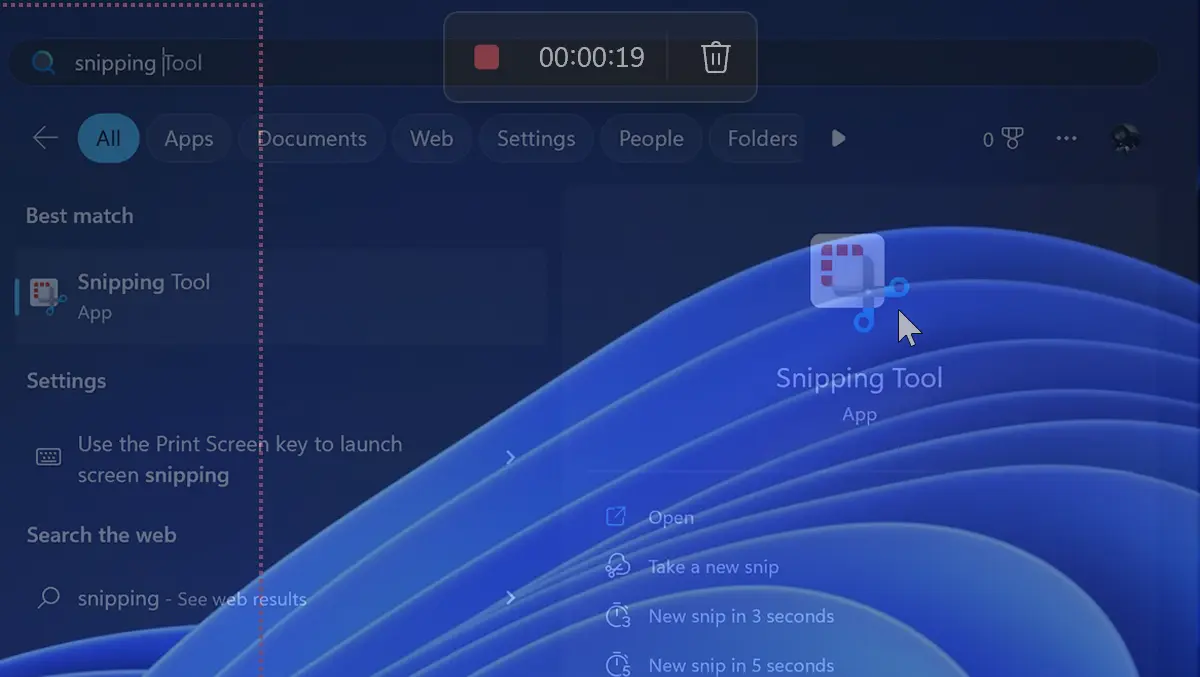
Jak nagrywać ekran za pomocą narzędzia do wycinania w systemie Windows 11
Jak nagrywać ekran za pomocą narzędzia do wycinania w systemie Windows 11
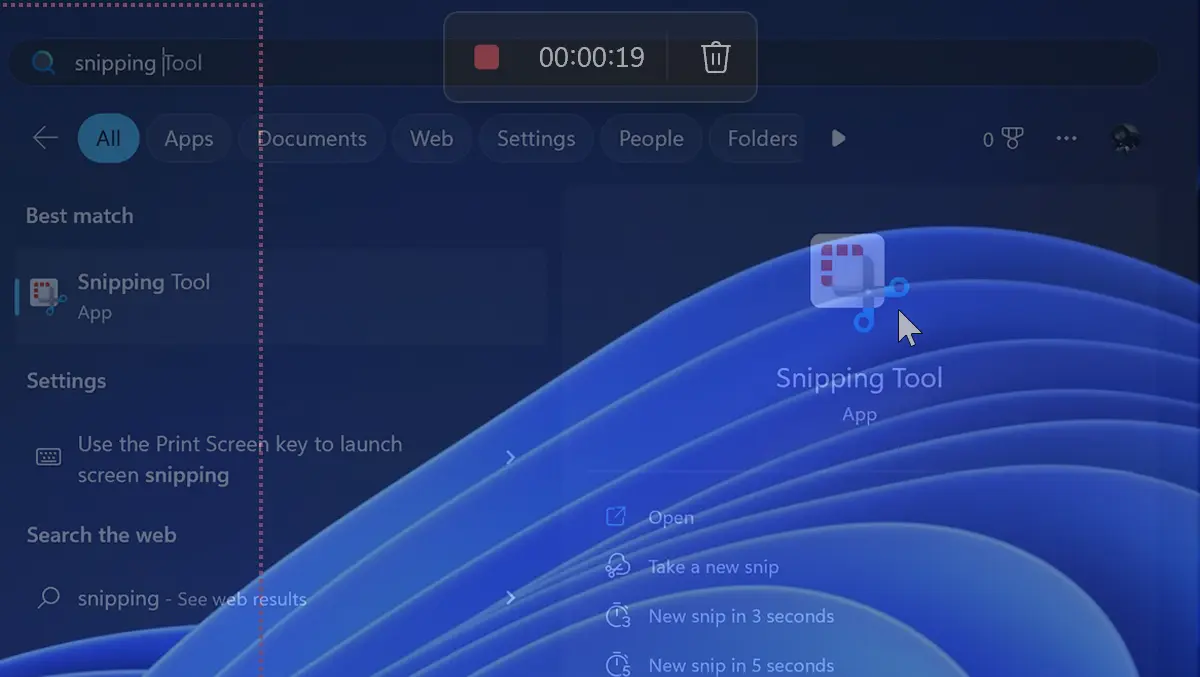
I seminarium bardzo przydatne, co ci pokazuje jak nagrywać ekran za pomocą narzędzia do wycinania w systemie Windows 11, bez konieczności instalowania jakiejkolwiek aplikacji do przechwytywania wideo.
Potrzeba zrobienia zrzut ekranu po drugie, obraz był widoczny przez bardzo długi czas. Zarówno w systemie Windows, który od bardziej podstawowych wersji ma klucz “PrtScn” na klawiaturze, jak i na Android Lub iOS.
Kiedy chcemy pokazać komuś bardziej szczegółowo pewne operacje na komputerze PC, prosty obraz już nie wystarczy. A przechwytuj wideo z nagrywaniem ekranu to najlepszy wybór. Nagrywanie ekranu.
Jak nagrywać ekran za pomocą narzędzia do wycinania w systemie Windows 11
Zaczynając od Windows 11 Insider Preview Build 22621.1245, Microsoft wprowadza nagrywanie ekranu w Snipping Tool (11.2212.24.0). Możliwość, dzięki której wszyscy użytkownicy systemu Windows 11 mogą przechwytywać wideo ekranu, które można następnie bardzo łatwo udostępnić.
Ta funkcja uratuje wielu użytkowników od konieczności instalowania aplikacji innej firmy w systemie Windows 11 w celu przechwytywania wideo z ekranu.
Zobaczmy krok po kroku, jak nagrywać ekran Snipping Tool na Windows 11.
1. Otwórz aplikację Snipping Tool.

2. W aplikacji Snipping Tool, kliknij nową opcję Recodnastępnie kliknij New.

3. Wybierz obszar ekranu, który chcesz nagrać podczas przechwytywania wideo, a następnie kliknij “Start”.
- Jak zrzut ekranu do powiadomień UAC w systemie Windows 11
- Jak zrzut ekranu z skrótami klawiaturowymi dostosowanymi do macOS

4. Jeśli chcesz zatrzymać nagrywanie ekranu, kliknij czerwony przycisk. Zatrzymywać się.

5. Otworzy się aplikacja Snipping Tool z nowym zrzutem ekranu wideo, który należy zapisać ręcznie.

Kliknij ikonę Save, a następnie wybierz miejsce, w którym chcesz umieścić plik MP4 zostać ocalonym.
Ta opcja jest obecnie dostępna tylko dla użytkowników, których komputery są zarejestrowane w programie Windows Insider Beta/Dev Channel.
W tej chwili zauważyłem, że nowa wersja narzędzia Snipping Tool zawiera dwa błędy. Jeden związany z kursorem, którego prędkość znacznie wzrasta podczas nagrywania, a drugi związany z nowym nagraniem wewnątrz aplikacji.
Jak nagrywać ekran za pomocą narzędzia do wycinania w systemie Windows 11
Co nowego
O Stealth
Pasjonat technologii, z przyjemnością piszę na StealthSettings.com od 2006 roku. Mam bogate doświadczenie w systemach operacyjnych: macOS, Windows i Linux, a także w językach programowania i platformach blogowych (WordPress) oraz dla sklepów internetowych (WooCommerce, Magento, PrestaShop).
Zobacz wszystkie posty StealthMoże zainteresują Cię także...

